在学习和工作中,电脑里的一些工作资料、私人文件、聊天记录等,相信这些东西都是不愿意被别人看到的,尤其是当我们离开电脑的时候,别人在不知情的情况下偷偷查看电脑吧,这种感觉一定很难吧。为此,小编就教一下有需要的win10用户如何设置开机密码。
计算机对我们来说变得越来越重要。相信很多人都有这样的想法,就是不想把自己的电脑给别人搞乱了,对吧?如何设置电脑开机密码?那么设置win10开机密码就是最好的办法了。 win10开机密码怎么设置?下面,小编就为大家介绍一下win10设置开机密码的操作步骤。
win10怎么设置开机密码
首先打开Windows 10左下角的菜单键
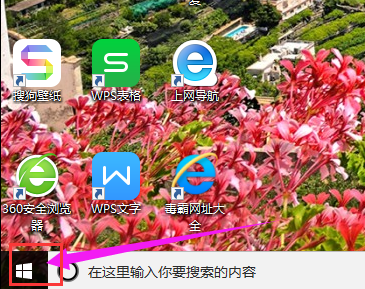 win10电脑图-1
win10电脑图-1
点击“设置”选项
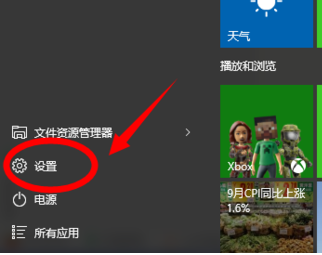 开机密码电脑插图-2
开机密码电脑插图-2
找到并点击“账户”界面
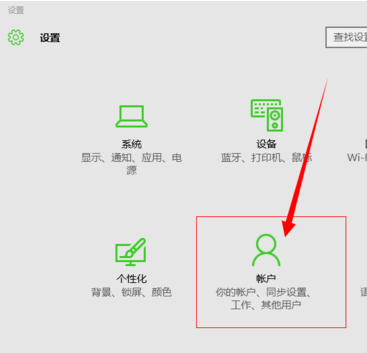 开机密码电脑图3
开机密码电脑图3
点击“登录选项”
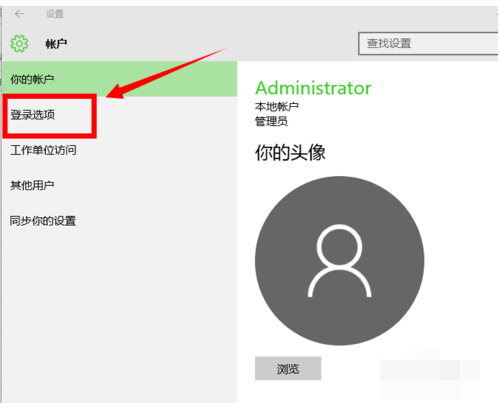 开机密码电脑插图-4
开机密码电脑插图-4
点击“添加”进入密码设置界面。
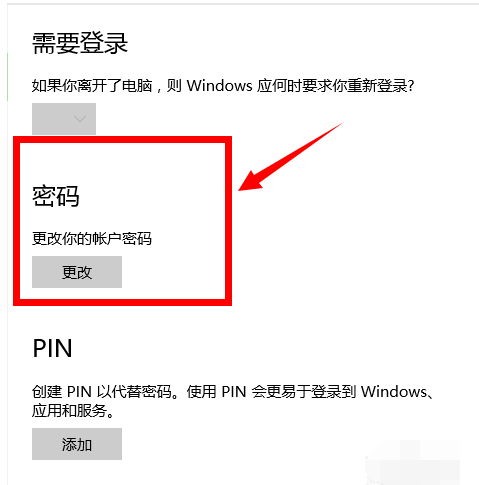 win10电脑图-5
win10电脑图-5
设置完成后,点击“下一步”即可完成设置。
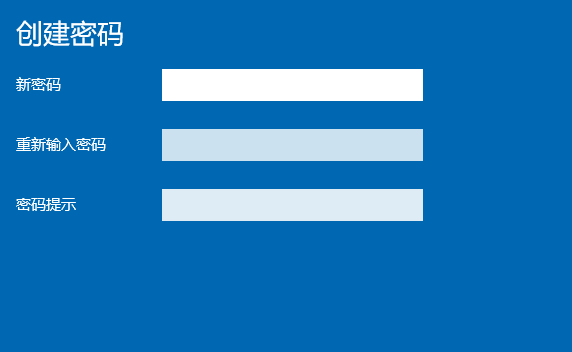 win10电脑图-6
win10电脑图-6
关于win10设置开机密码的操作步骤,小编在这里告诉大家。
分享到: